Эти параметры сохраняются для всех открытых документов SolidWorks, поэтому, с целью качественной распечатки чертежей, рекомендуется сохранять его заводские настойки.
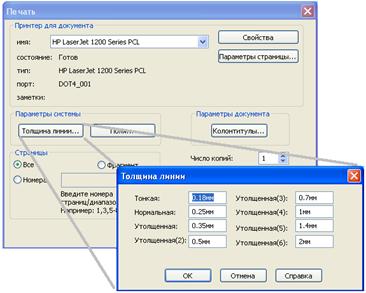
Окно программы при работе с чертежом отличается от рабочего окна при создании модели: дерево конструирования Feature Manager заменяется на Drawing Manager (Менеджер чертежей); появляются две новые панели инструментов – Drawing (Чертеж) и Line Format (Формат линий); имеется возможность отобразить на экране линейки, ярлык (ярлыки) и границы листа.
Для более производительной работы рекомендуется также вывести на экран панели инструментов Annotation (Примечания) и Align (Выровнять).
Настройка параметров листа
 В SolidWorks все объекты обладают набором определенных свойств, которые могут быть использованы для изменения самого объекта и доступ к которым можно получить либо после щелчка правой кнопки мыши, либо из главного меню. Свойства листа чертежа позволяют изменить его масштаб, основную надпись, размер бумаги и ряд других параметров.
В SolidWorks все объекты обладают набором определенных свойств, которые могут быть использованы для изменения самого объекта и доступ к которым можно получить либо после щелчка правой кнопки мыши, либо из главного меню. Свойства листа чертежа позволяют изменить его масштаб, основную надпись, размер бумаги и ряд других параметров.
По-умолчанию в SolidWorks используется один лист. При необходимости можно добавить новые листы, если выполнить щелчок ПК на ярлыке существующего листа и выбрать опцию Add (Добавить).
Можно также вывести (или убрать) изображение линеек (меню Вид → флажок Линейки) и рамок вокруг чертежных видов (меню Инструменты → Параметры → вкладка Настройки пользователя → Чертежи → флажок Отобразить рамки чертежных видов)
Создание проекционных видов
На чертежах SoldWorks можно вставить практически любой вид или разрез созданной предварительно и сохраненной модели либо сборки.
Начальным этапом процесса создания чертежа является вставка трех стандартных видов. Для этого необходимо либо перенести на поле чертежа название файла модели из Проводника Windows, либо использовать команду Standard 3View (3 стандартных вида) меню Insert (Вставка) раздела Drawing View (Чертежные виды) – одноименная кнопка  панели Drawing (Чертеж), либо отбуксировать мышью значок детали (сборки) из дерева Feature Manager на чертеж.
панели Drawing (Чертеж), либо отбуксировать мышью значок детали (сборки) из дерева Feature Manager на чертеж.
Примечание: Файл модели (сборки) рекомендуется оставить открытым, так как он может понадобиться для создания других видов.
Дополнительные проекции можно получить, если использовать команду Projection (Проекция) раздела Drawing View (Чертежный вид) меню Insert (Вставка) – кнопка  .
.
В случае, когда проекций на ортогональных плоскостях недостаточно, используются вспомогательные виды (кнопка  ), для задания которых требуется указать кромку плоскости, на которую и будет спроецирован данный вид.
), для задания которых требуется указать кромку плоскости, на которую и будет спроецирован данный вид.
Выполнение разрезов
При выполнении разреза, первоначально требуется создать на виде линию сечения. Это может быть прямая линия, либо ломаная. Рисование линии сечения можно выполнять с помощью инструмента  (Линия) или
(Линия) или  (Осевая линия). Затем следует активизировать кнопку
(Осевая линия). Затем следует активизировать кнопку  (Разрез), произвести настройку параметров разреза и указать место его расположения.
(Разрез), произвести настройку параметров разреза и указать место его расположения.
Местные виды
Для выполнения местного вида на проекции необходимо начертить окружность, выделить ее и вызвать команду Местный вид (кнопка  ). Настройки представления создаваемого вида производятся в появившемся диалоговом окне.
). Настройки представления создаваемого вида производятся в появившемся диалоговом окне.
Выравнивание видов чертежа
После выполнения видов, разрезов и т.п., часто возникает необходимость их перемещения при дальнейшем оформлении чертежа. Для этого следует поместить указатель на границу вида для ее подсветки или выбрать вид, когда указатель примет форму  , перетащить вид в другое место. При этом будут перемещаться также виды, производные от данного. Такое ограничение позволяет легко перемещать виды, сохраняя их выравнивание и проекционные связи.
, перетащить вид в другое место. При этом будут перемещаться также виды, производные от данного. Такое ограничение позволяет легко перемещать виды, сохраняя их выравнивание и проекционные связи.
В случае, когда выравнивание необходимо отключить (т.е. требуется перемещать виды независимо друг от друга), используют контекстное меню, вызванное ПК внутри границы вида (не на модели) → опцию «Выровнять» → флажок «Освободить перемещение видов» или выбирают меню «Инструменты» → «Расстановка видов чертежа» → «Разрыв проекционной связи».
Восстановить первоначальное выравнивание вида можно с помощью опции «Основная расстановка» из контекстного меню или из раздела «Расстановка видов чертежа» меню «Инструменты».
Также проекционные виды можно выровнять:
· по горизонтали
· по вертикали
· по центру горизонтально
· по центру вертикально
для чего после выбора типа выравнивания, когда указатель примет форму  , выбрать вид, относительно которого нужно выполнить выравнивание.
, выбрать вид, относительно которого нужно выполнить выравнивание.
